Saat Anda menginstal Ubuntu, ia meminta Anda untuk mengatur zona waktu. Jika Anda memilih zona waktu yang salah atau jika Anda telah pindah ke bagian lain dunia, Anda dapat dengan mudah mengubahnya nanti.
Cara mengubah Timezone di Ubuntu dan distro Linux lainnya
Ada dua cara untuk mengubah zona waktu di Ubuntu. Anda dapat menggunakan pengaturan grafis atau menggunakan perintah timedatectl di terminal. Anda juga dapat mengubah file /etc/timezone secara langsung, tetapi saya tidak menyarankannya.
Saya akan menunjukkan cara grafis dan terminal dalam tutorial pemula ini:
- Ubah zona waktu di Ubuntu melalui GUI (cocok untuk pengguna desktop)
- Ubah zona waktu di Ubuntu melalui baris perintah (berfungsi untuk desktop dan server)
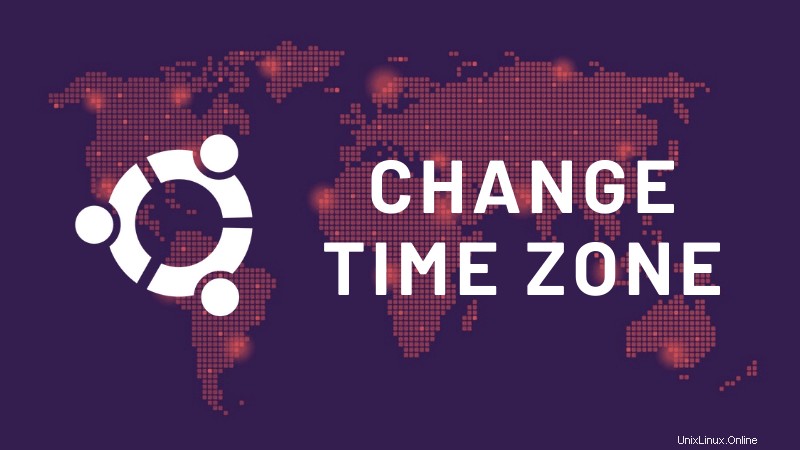
Metode 1:Ubah zona waktu Ubuntu melalui terminal
Ubuntu atau distribusi lain yang menggunakan systemd dapat menggunakan perintah timedatectl untuk mengatur zona waktu di terminal Linux.
Anda dapat memeriksa pengaturan tanggal dan zona waktu saat ini menggunakan perintah timedatectl tanpa opsi apa pun:
[email protected]:~$ timedatectl
Local time: Sat 2020-01-18 17:39:52 IST
Universal time: Sat 2020-01-18 12:09:52 UTC
RTC time: Sat 2020-01-18 12:09:52
Time zone: Asia/Kolkata (IST, +0530)
System clock synchronized: yes
systemd-timesyncd.service active: yes
RTC in local TZ: noSeperti yang Anda lihat pada output di atas, sistem saya menggunakan Asia/Kolkata. Ini juga memberi tahu saya bahwa ini adalah 5:30 jam lebih awal dari GMT.
Untuk mengatur zona waktu di Linux, Anda perlu mengetahui zona waktu yang tepat. Anda harus menggunakan format zona waktu yang benar (yaitu Benua/Kota).
Untuk mendapatkan daftar zona waktu, gunakan daftar-zona waktu opsi timedatectl perintah:
timedatectl list-timezonesIni akan menunjukkan kepada Anda daftar besar zona waktu yang tersedia.
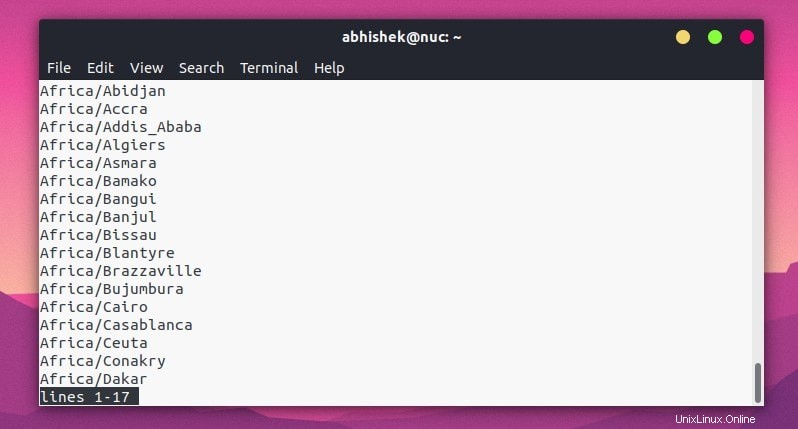
Anda dapat menggunakan panah atas dan bawah atau tombol PgUp dan PgDown untuk berpindah antar halaman.
Anda juga dapat mengambil output dan mencari zona waktu Anda. Misalnya, jika Anda mencari zona waktu di Eropa, Anda dapat menggunakan:
timedatectl list-timezones | grep -i europeKatakanlah Anda ingin mengatur zona waktu ke Paris. Nilai zona waktu yang akan digunakan di sini adalah Eropa/Paris:
timedatectl set-timezone Europe/ParisItu tidak akan menampilkan pesan sukses tetapi zona waktu berubah secara instan. Anda tidak perlu memulai ulang atau keluar.
Perlu diingat bahwa meskipun Anda tidak perlu menjadi pengguna root dan menggunakan sudo dengan perintah, tetapi akun Anda tetap harus memiliki hak admin untuk mengubah zona waktu.
Anda dapat memverifikasi waktu dan zona waktu yang diubah dengan menggunakan perintah tanggal:
[email protected]:~$ date
Sat Jan 18 13:56:26 CET 2020Metode 2:Ubah zona waktu Ubuntu melalui GUI
Tekan tombol super (tombol Windows) dan cari Pengaturan:
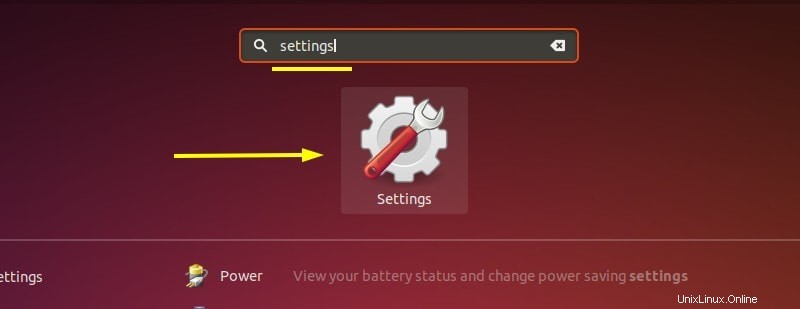
Gulir sedikit ke bawah dan cari Detail di bilah sisi kiri:
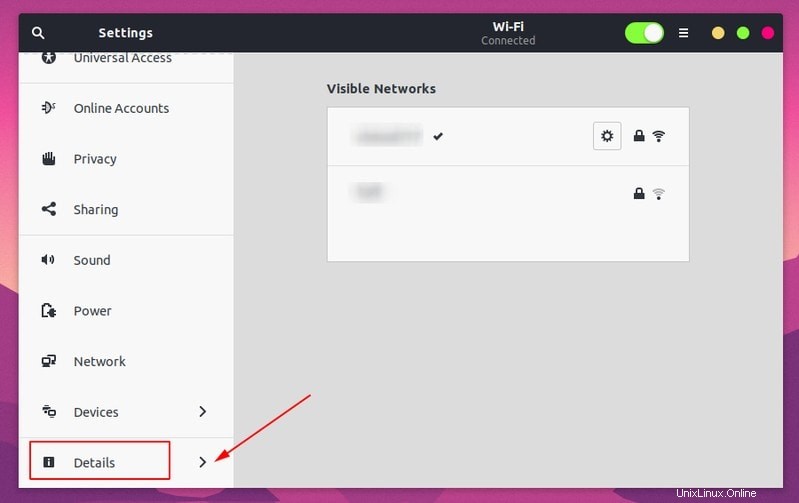
Dalam Detail, Anda akan menemukan Tanggal &Waktu di bilah sisi kiri. Di sini, Anda harus mematikan opsi Zona Waktu Otomatis (jika diaktifkan) lalu klik Zona Waktu:
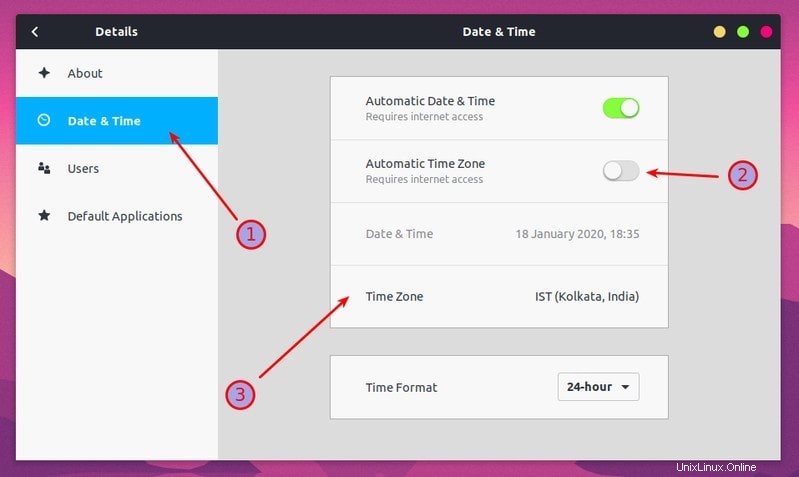
Ketika Anda mengklik Zona Waktu, itu akan membuka peta interaktif dan Anda dapat mengklik lokasi geografis pilihan Anda atau mengetikkan nama kota. Setelah Anda memilih zona waktu yang benar, tutup jendela.
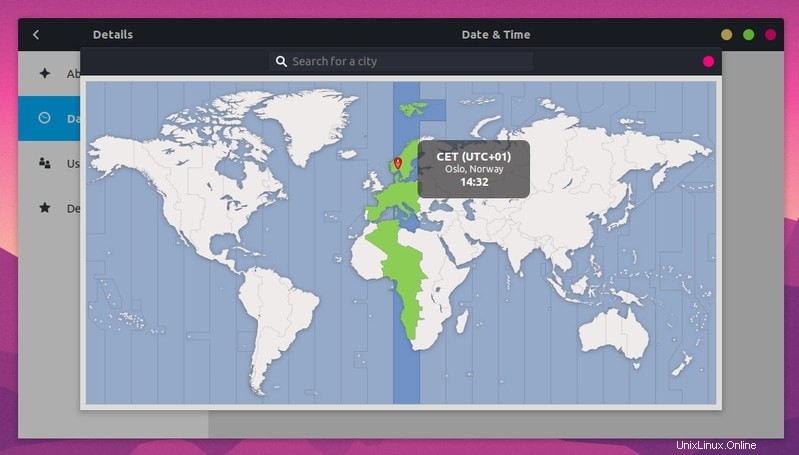
Anda tidak perlu melakukan apa pun selain menutup peta ini setelah memilih zona waktu baru. Tidak perlu logout atau shutdown Ubuntu.
Saya harap tutorial singkat ini membantu Anda mengubah zona waktu di Ubuntu dan distribusi Linux lainnya. Jika Anda memiliki pertanyaan atau saran, beri tahu saya.